- Pengarang Jason Gerald [email protected].
- Public 2023-12-16 11:29.
- Diubah suai terakhir 2025-01-23 12:42.
WikiHow ini mengajar anda cara beralih ke tarikh yang berbeza dalam paparan Street View di Peta Google sehingga anda dapat melihat foto / keadaan jalan yang lalu melalui penyemak imbas internet desktop.
Langkah
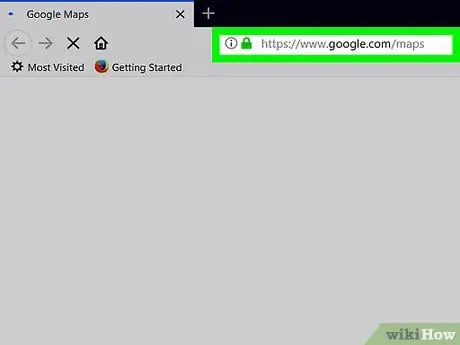
Langkah 1. Buka laman Google Maps melalui penyemak imbas internet
Ketik maps.google.com ke bar alamat penyemak imbas anda, kemudian tekan Enter atau Return pada papan kekunci anda.
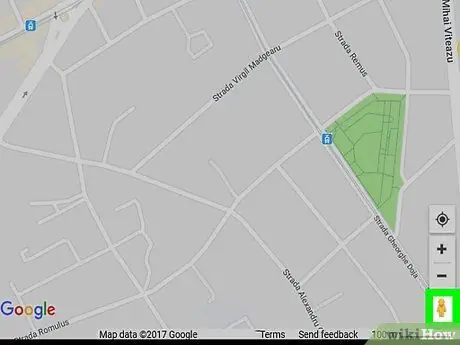
Langkah 2. Cari ikon "Street View" berwarna jingga
Butang ini kelihatan seperti ikon manusia oren kecil yang muncul di sudut kanan bawah peta. Pilihan ini membolehkan anda melihat foto atau keadaan jalan sebenar di lokasi yang tersedia.
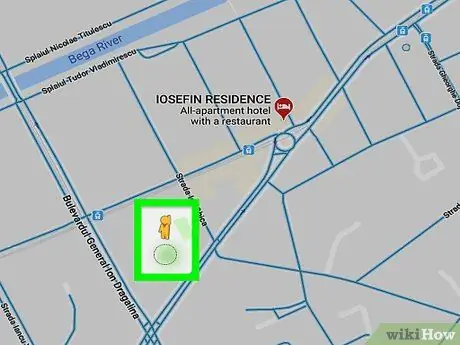
Langkah 3. Seret dan lepaskan ikon manusia oren pada peta
Setelah itu, tampilan peta akan beralih ke tampilan "Street View" dan foto lokasi yang dipilih akan dipaparkan dari perspektif orang pertama.
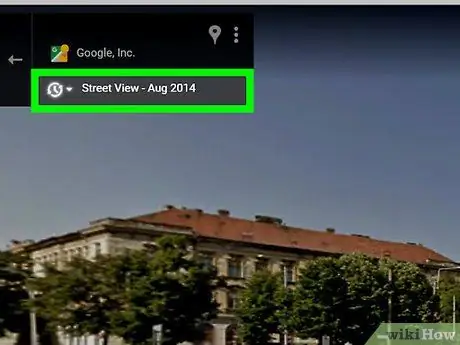
Langkah 4. Klik tarikh "Street View" di sudut kiri atas skrin
Tarikh paparan "Street View" saat ini akan ditampilkan di bawah alamat lokasi, di sudut kiri atas layar. Setelah diklik, tetingkap pop timbul akan muncul dan anda boleh mengubah tarikh melalui tetingkap tersebut.
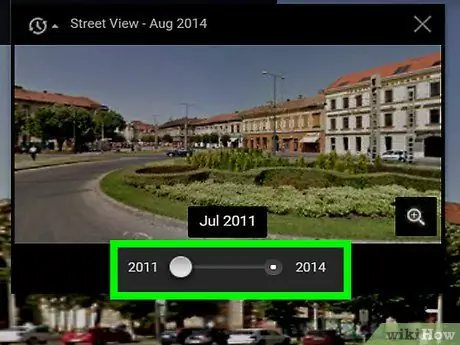
Langkah 5. Seret dan seret peluncur masa ke tahun yang anda mahu lihat
Klik gelangsar di bahagian bawah tetingkap pop timbul dan seret ke salah satu pilihan tahun yang tersedia. Anda boleh melihat tahun yang dipilih di tetingkap pop timbul.
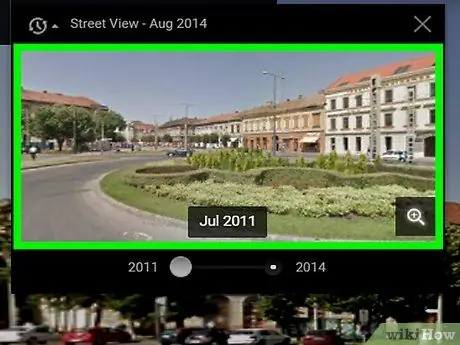
Langkah 6. Klik gambar pratonton di tetingkap pop timbul
Setelah itu, paparan "Street View" akan diubah sesuai dengan tanggal yang dipilih. Anda kini boleh "berjalan-jalan" dan melihat gambar kawasan sekitar dari tarikh yang anda pilih.






